win8音频服务未运行图标一直显示红色的叉叉
发布时间:2016-12-27 来源:查字典编辑
摘要:启动win8系统之后,发现任务栏上的声音图标未启动,图标一直显示红色的叉叉,但无论怎么调高音量都没有用。win8音频服务未运行的问题该怎么解...
启动win8系统之后,发现任务栏上的声音图标未启动,图标一直显示红色的叉叉,但无论怎么调高音量都没有用。win8音频服务未运行的问题该怎么解决呢?
1、我们点电脑显示红色的叉怎么办,大家不要着急。
2、我们在桌面找到我的电脑,也是叫计算机。
3、我们右击点击管理的选项,马上出现管理的页面。
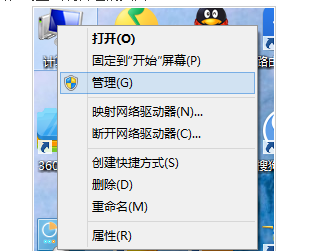
管理
4、在下边找应用和服务。
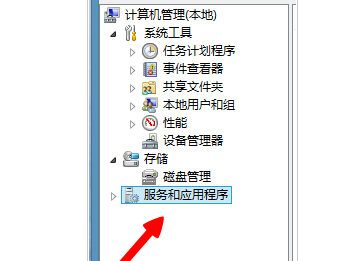
应用和服务
5、然后我们双击服务,右边就会显示我们的服务的选项。
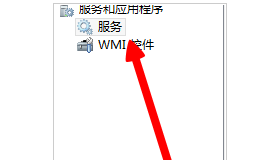
服务
6、我们找到windows audio这个服务。
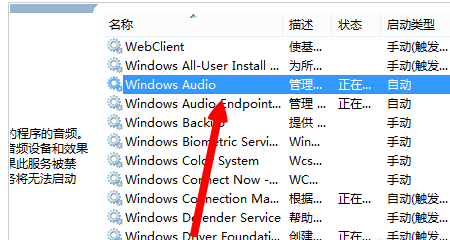
windows audio
7、右键重启一下就好了,应该右下角没问题了。
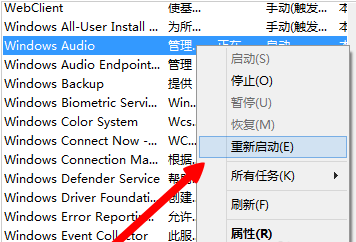
重新启动


